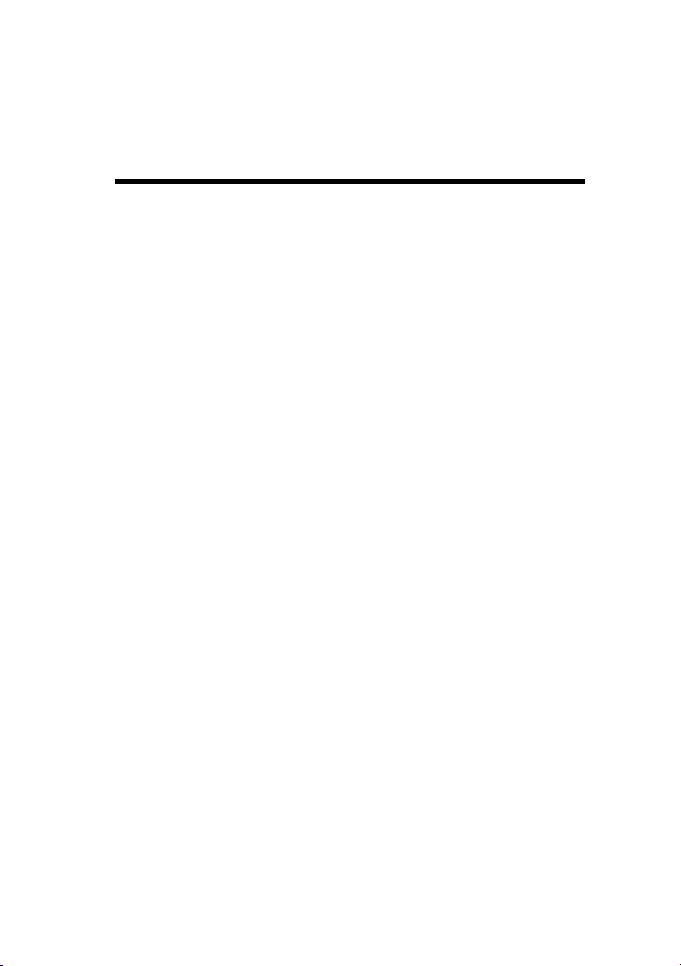
Brugervejledning
2. udgave
9356134
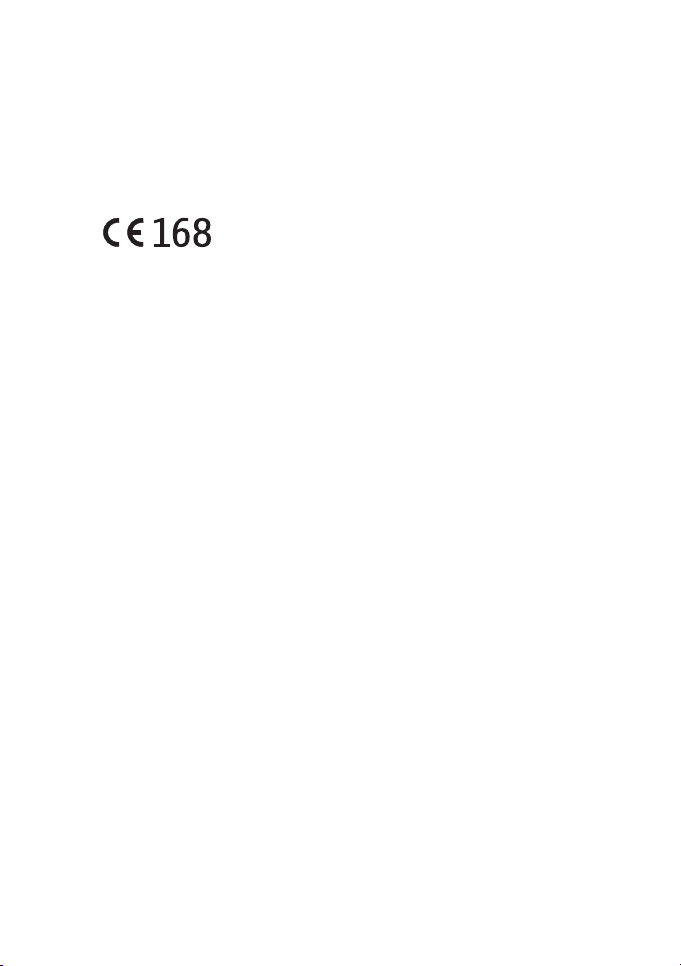
OVERENSSTEMMELSESERKLÆRING
Vi, NOKIA CORPORATION, erklærer som eneansvarlige, at produktet PT-2 er
i overensstemmelse med bestemmelserne i følgende direktiv fra
Ministerrådet: 1999/5/EC. En kopi af overensstemmelseserklæringen kan
findes på adressen http:// www. nokia. com/ phones/ declaration_ of_
conformity/.
Copyright © 2003 Nokia. Alle rettigheder forbeholdes.
Kopiering, overførsel, overdragelse eller lagring af en del eller hele indholdet
af dette dokument i nogen form uden forudgående skriftlig tilladelse fra
Nokia er ikke tilladt.
Nokia og Nokia Connecting People er varemærker eller registrerede
varemærker tilhørende Nokia Corporation. Andre produkter og firmanavne,
som er nævnt heri, kan være varemærker eller handelsnavne tilhørende deres
respektive ejere.
Nokia udvikler løbende sine produkter. Nokia forbeholder sig retten til at
ændre og forbedre de produkter, der er beskrevet i dette dokument, uden
forudgående varsel.
Nokia kan under ingen omstændigheder holdes ansvarlig for tab af data eller
fortjeneste eller nogen som helst form for specielle, tilfældige, betingede
eller indirekte skader, uanset hvordan de er forvoldt.
Oplysningerne i dette dokument leveres "som de er og forefindes".
Medmindre det er krævet af gældende lovgivning, stilles der ikke nogen
garantier, hverken udtrykkelige eller stiltiende, herunder, men ikke
begrænset til, garantier for salgbarhed og egnethed til et bestemt formål, i
forbindelse med nøjagtigheden, pålideligheden eller indholdet af dette
dokument. Nokia forbeholder sig retten til at ændre dette dokument eller
trække det tilbage på et hvilket som helst tidspunkt uden forudgående
varsel.
Enkelte produkter føres ikke i visse områder. Forhør dig hos din nærmeste
Nokia-forhandler.
CLASS 1 LED PRODUCT
EN 60825-1/A2:2001
2. udgave
9356134
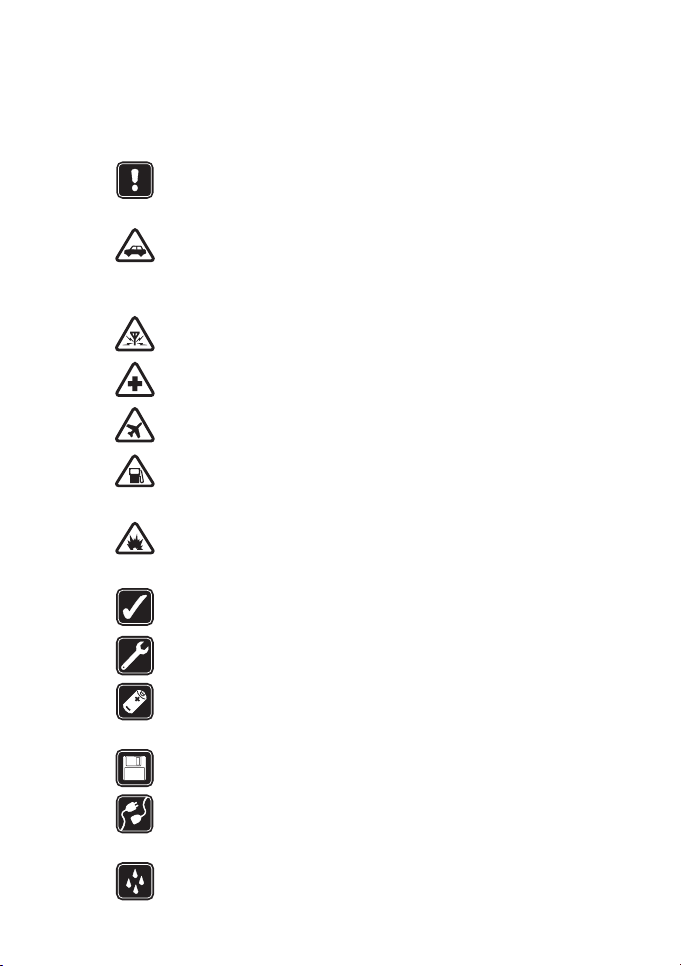
Sikkerhed
Copyright © 2003 Nokia. All rights reserved.
Følg nedenstående retningslinjer. Andet kan være farligt og/eller
ulovligt. Brugervejledningen indeholder flere oplysninger.
Tænd aldrig kameraet, hvor der er forbud mod anvendelse af
trådløse telefoner, eller hvor brug af kameraet kan forårsage
forstyrrelser eller være farligt.
TRAFIKSIKKERHEDEN KOMMER ALTID FØRST Installer ikke
kameraet i en bil. Brug aldrig kameraet under kørsel, og brug
aldrig din mobiltelefon til at styre eller konfigurere kameraet
under kørsel. Hold ind til siden først.
FORSTYRRELSER Ved alle trådløse enheder kan der opstå
forstyrrelser, der indvirker på sende- og modtageforholdene.
SLUK KAMERAET PÅ HOSPITALER Respekter alle forskrifter og
regler. Sluk kameraet i nærheden af medicinsk udstyr.
SLUK KAMERAET I FLYVEMASKINER Trådløst udstyr kan
forårsage forstyrrelser i fly.
SLUK KAMERAET PÅ TANKSTATIONER Anvend ikke kameraet
på tankstationer. Anvend ikke kameraet i nærheden af
brændstof og kemikalier.
SLUK KAMERAET VED SPRÆNGNINGSOMRÅDER Anvend ikke
kameraet ved sprængningsområder. Respekter restriktioner, og
følg eventuelle forskrifter eller regler.
BRUG KAMERAET MED OMTANKE Anvend kun kameraet i
normal position. Rør ikke unødigt ved antennen.
SERVICE SKAL UDFØRES AF FAGFOLK Udstyret bør installeres
og repareres af fagfolk.
PRODUKTUDVIDELSER OG BATTERIER Anvend kun
produktudvidelser og batterier, som er godkendt. Tilslut ikke
produkter, der ikke er kompatible.
SIKKERHEDSKOPIER Husk altid at fremstille sikkerhedskopier
af alle vigtige data.
TILSLUTNING AF ANDET UDSTYR Læs altid
sikkerhedsforskrifterne i vejledningen til det udstyr, der skal
tilsluttes. Tilslut ikke produkter, der ikke er kompatible.
VANDTÆTHED Kameraet er ikke vandtæt. Sørg derfor for, at
udstyret altid holdes tørt.
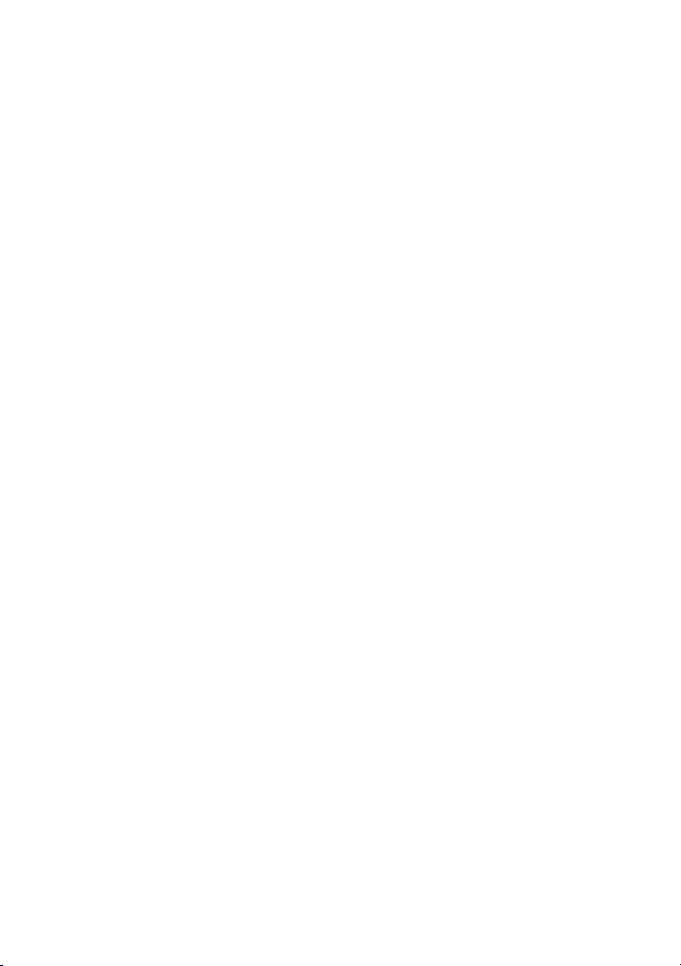
Copyright © 2003 Nokia. All rights reserved.
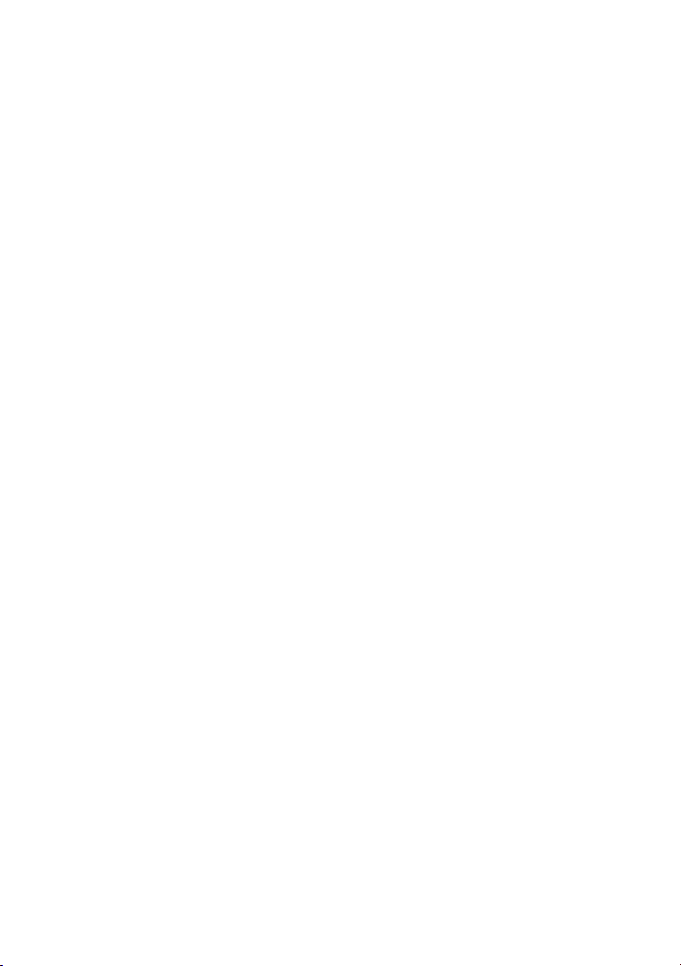
Indhold
Copyright © 2003 Nokia. All rights reserved.
Introduktion.......................................................... 7
Opsætning af kameraet.....................................11
Kontrol af SIM-kortenes funktioner ...............................................12
Konfigurering af kameraet ................................................................ 13
PC Suite eller SMS-kommandoer? ..................................................15
Ibrugtagelse af kameraet vha. PC Suite .......... 17
Konfigurering af indstillingerne med PC Suite ............................18
Hovedside .........................................................................................19
Siden Indstillinger ..........................................................................19
Siden Brugere .................................................................................. 23
Siden Overvågning......................................................................... 25
Sikkerhedsindstillinger..................................................................25
Gemme indstillingerne i PC Suite ....................................................26
Ibrugtagelse af kameraet vha.
SMS-kommandoer ............................................. 27
Brug af kameraet ...............................................31
Billedoptagelse ..................................................................................... 31
Brug af bevægelsesdetektering ........................................................ 32
Brug af tidsstyret fotografering ....................................................... 33
Brug af termometeret .........................................................................34
Brug af lydforbindelsen ......................................................................35
Tilføjelse eller fjernelse af brugere ..................................................36
Liste over SMS-kommandoer ...........................39
Lysdioder .............................................................46
Vedligeholdelse...................................................49
Vigtige oplysninger om sikkerhed ....................51
Tekniske specifikationer....................................54
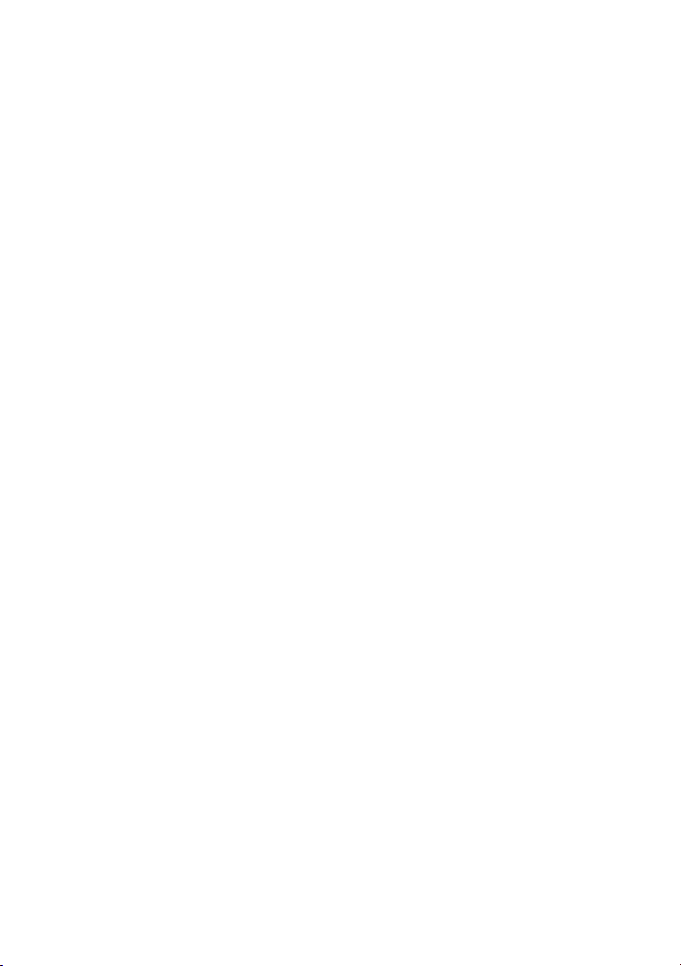
Copyright © 2003 Nokia. All rights reserved.
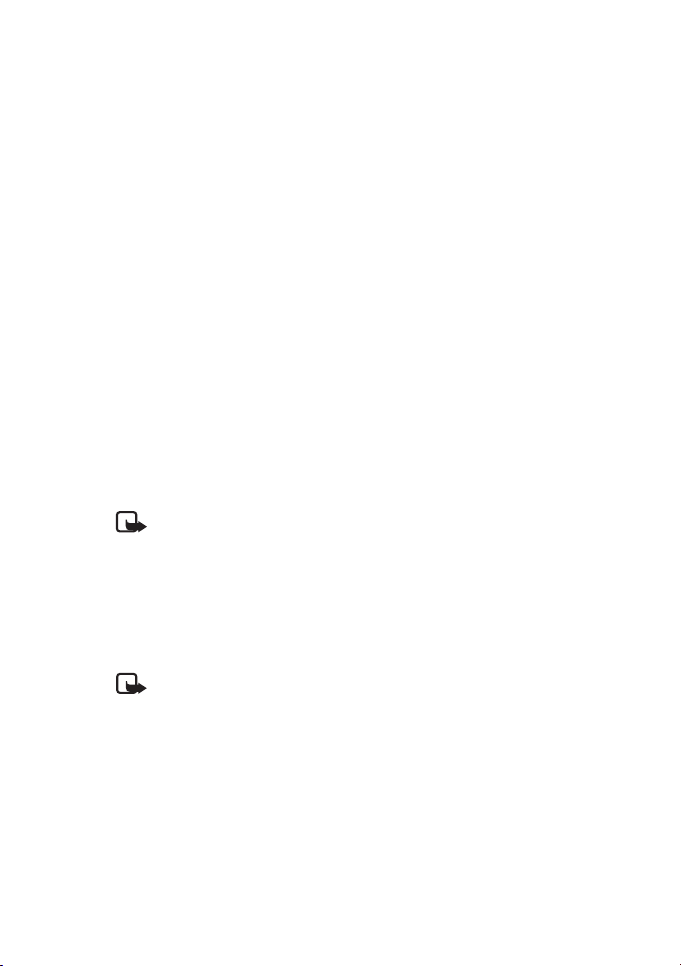
Introduktion
Copyright © 2003 Nokia. All rights reserved.
Introduktion
Tak, fordi du købte Nokia Observation Camera. Nokia Observation
Camera er et stykke avanceret teknologi, der er udformet i et
gennemtænkt design, og som skal behandles med varsomhed.
Temperaturen i Nokia Observation Cameras driftsomgivelser må
ligge fra -10 til +50 graders Celsius. Nokia Observation Camera er
kun beregnet til indendørs brug. Hvis du vælger at bruge kameraet
udendørs, skal driftsomgivelserne svare til de indendørs
driftsomgivelser, og kameraet skal altid beskyttes mod f.eks. fugt,
direkte sollys, støv, snavs og kondensvand.
Nokia Observation Camera er en ekstern enhed til fotografering med
bevægelsesdetektor, termometer og mikrofon. Du kan tage billeder
med kameraet og sende dem til en mobiltelefon med farveskærm,
som kan anvende MMS-teknologien, eller til en e-mail-adresse. Du
kan styre og konfigurere kameraet vha. SMS-beskeder, og softwaren
til PC Suite til Nokia Observation Camera giver dig mulighed for at
benytte mere avancerede funktioner.
Bemærk! I henhold til nationale love og forskrifter kan der
være restriktioner for optagelse af billeder og efterfølgende
behandling og brug af billeddata. Anvend ikke denne funktion
ulovligt. Krænk ikke privatlivets fred eller andre menneskers
rettigheder, og sørg for at overholde alle love og regler
vedrørende f.eks. databeskyttelse, privatlivets fred og
offentlig omtale.
Bemærk! De billeder og beskeder, du sender fra kameraet,
debiteres til abonnementet på det SIM-kort, der sidder i
kameraet.
Nokia Observation Camera kan bruges på GSM 900/1800-netværk.
For at kunne bruge Nokia Observation Camera har du brug for
følgende:
• en mobiltelefon, der kan anvende GPRS-teknologien, og som har
et SIM-kort og MMS-tjeneste
7
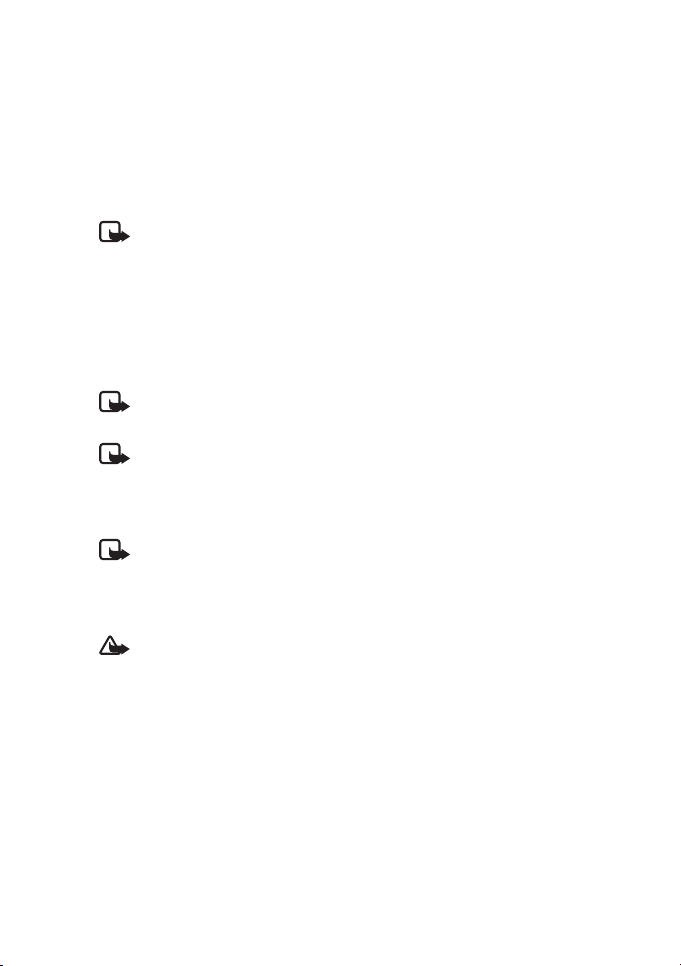
Introduktion
Copyright © 2003 Nokia. All rights reserved.
• en mobiltelefon med farveskærm, der kan anvende MMS- og
SMS-teknologien
• GSM-/GPRS-netværksdækning og MMS-tjenestedækning, hvor
telefonen og kameraet skal bruges
• en tilgængelig e-mail-adresse, hvis du vil kunne modtage
billeder via e-mail.
Bemærk! Kontrollér, hvor store MMS-beskeder din
mobiltelefon kan modtage. Din netværksoperatør begrænser
muligvis størrelsen på MMS-beskederne. Kontakt
netværksoperatøren, hvis du vil have yderligere oplysninger.
Du skal abonnere på netværkstjenesterne hos tjenesteudbyderen og
indhente vejledning om brugen af dem hos tjenesteudbyderen, før
du kan benytte dem.
Bemærk! Nogle netværk understøtter muligvis ikke alle
sprogafhængige tegn og/eller tjenester.
Bemærk! Kontakt leverandøren af SIM-kortet, f.eks.
netværksoperatøren eller en tredjepartsleverandør, hvis du
have oplysninger om tilgængelighed, priser og brug af SIMtjenesterne.
Bemærk! MMS-funktionen kan kun benyttes, hvis den
understøttes af netværksoperatøren eller tjensteudbyderen.
Kun de enheder, der har kompatible MMS-besked- eller email-funktioner, kan modtage og vise MMS-beskeder.
Vigtigt! MMS-objekter kan indeholde virus eller på anden
måde være skadelige for din telefon eller pc. Du skal ikke
åbne en vedhæftet fil, hvis du ikke ved, om afsenderen er
pålidelig.
Indstillingen for MMS-tjenesten er som standard aktiveret
(”Tillad modtagelse af MMS-beskeder” er indstillet til ”Ja”),
og operatøren eller tjenesteudbyderen kan debitere dig for
alle de beskeder, du modtager.
8
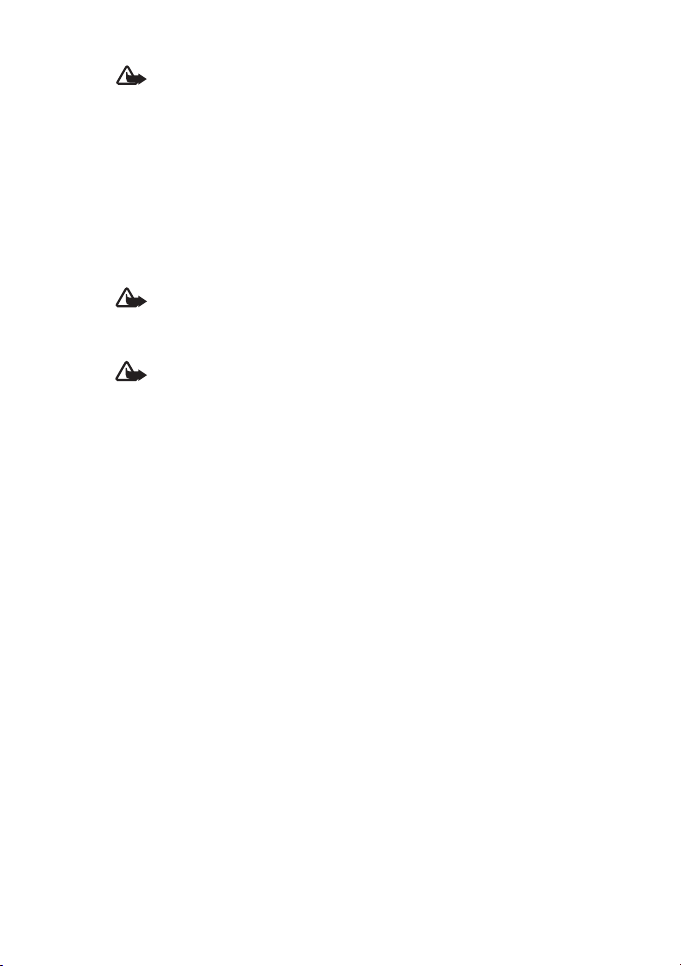
Introduktion
Copyright © 2003 Nokia. All rights reserved.
Advarsel! Brug kun ACW-6 som strømkilde og
produktudvidelser, som er godkendt af producenten af denne
kameramodel. Det kan være farligt at bruge andre typer, og
du risikerer, at evt. godkendelser og garantier, der er
gældende for kameraet, falder bort.
Kontakt forhandleren, hvis du ønsker oplysninger om godkendte
produktudvidelser.
Når du fjerner netledningen fra evt. produktudvidelser, skal du
trække i stikket, ikke i ledningen.
Advarsel! Tænd aldrig kameraet, hvor der er forbud mod
anvendelse af trådløse telefoner, eller hvor brug af kameraet
kan forårsage forstyrrelser eller være farligt.
Advarsel! I henhold til kravene vedrørende radiobølger i
mobilt transmissionsudstyr, skal afstanden mellem kameraet
og andre personer være minimum 20 cm.
9
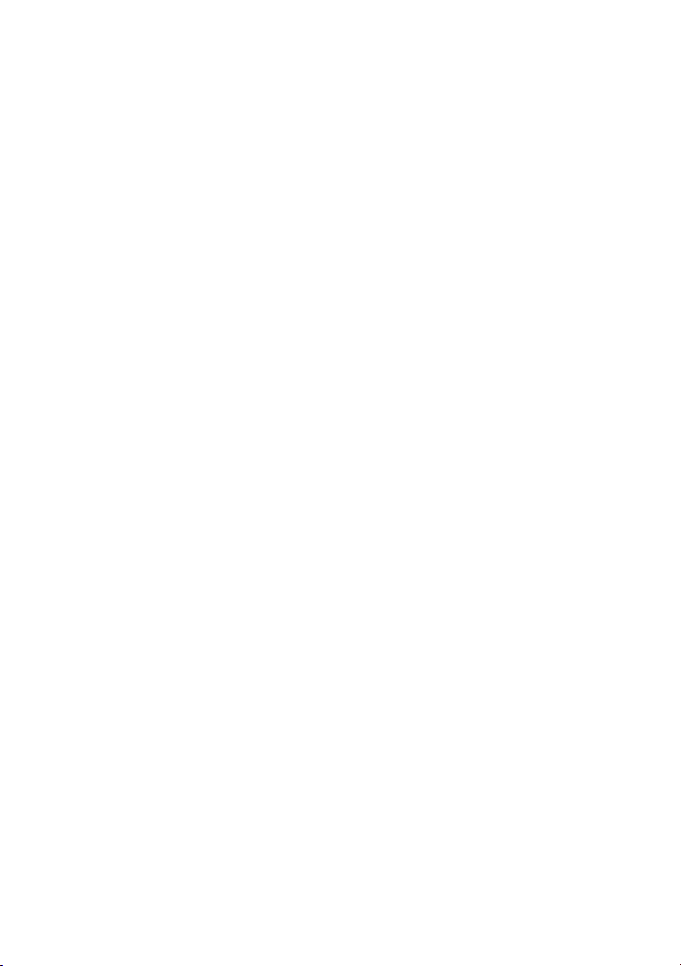
Copyright © 2003 Nokia. All rights reserved.
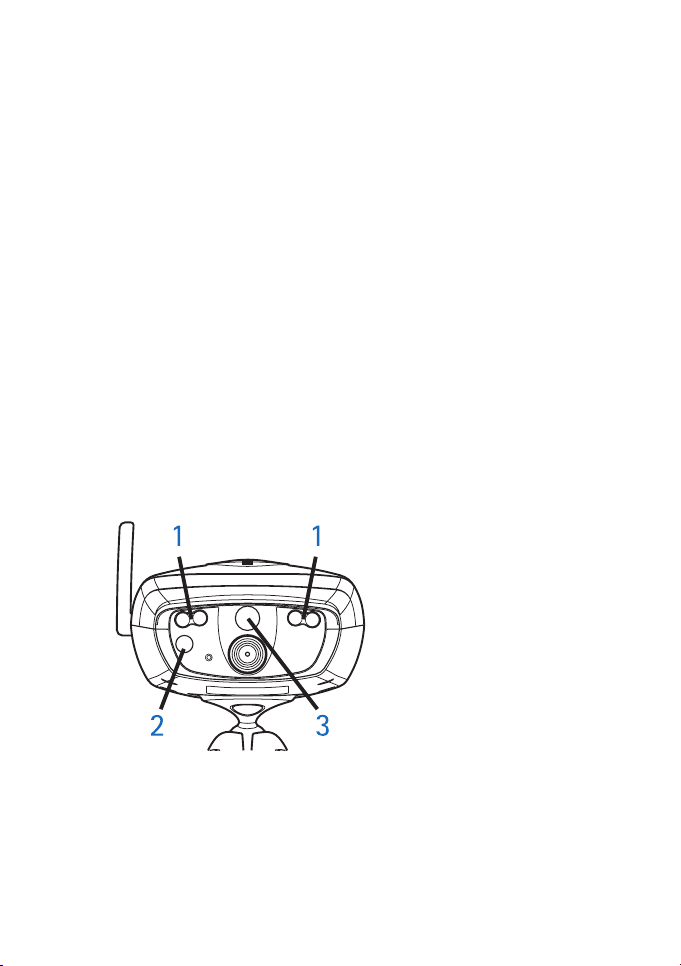
Opsætning af kameraet
Copyright © 2003 Nokia. All rights reserved.
Opsætning af kameraet
Nokia Observation Camera salgspakken indeholder følgende:
• Nokia Observation Camera
• Kameraholder til skrivebord/væg
• Monteringsskruer og værktøj til montering
• Serielt datakabel
• Strømforsyning og vægophæng
• Cd-rom med software til PC Suite
• Vejledningen Kom godt i gang
• Brugervejledning
På frontpanelet på Nokia Observation Camera findes følgende:
• Infrarød lyskilde til fotografering ved svagt lys (1)
• Startknap til bevægelsesdetektering (2)
• Bevægelsesdetektor (3)
Figur 1
På bagpanelet af Nokia Observation Camera findes følgende:
• Slids til SIM-kort (4)
• Forbindelsesstik (5)
• Eksternt antennestik (6)
11
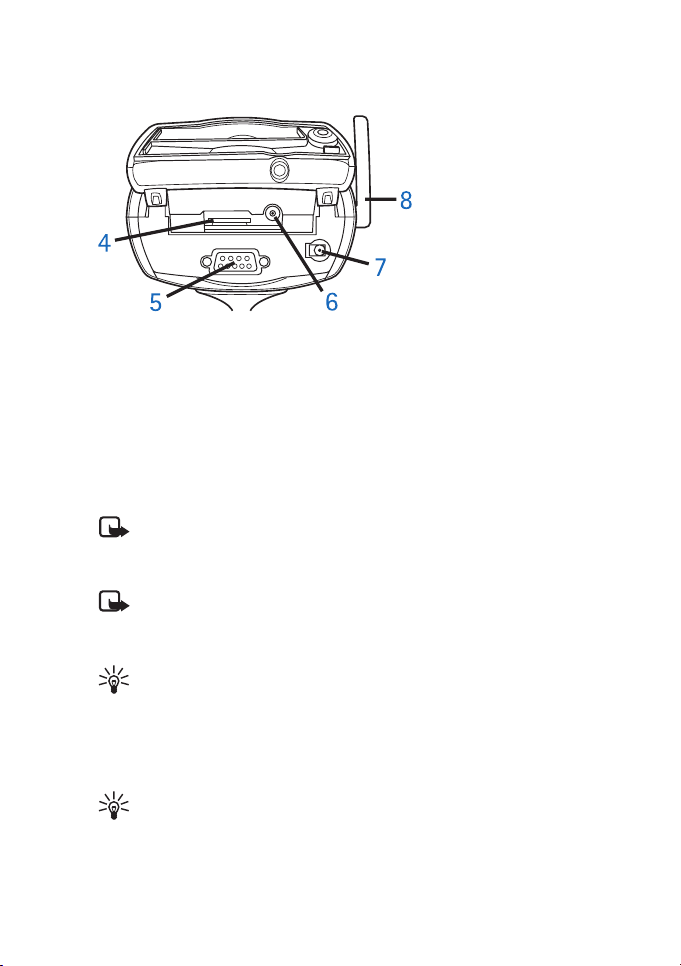
Opsætning af kameraet
Copyright © 2003 Nokia. All rights reserved.
• Strømstik (7)
• Termometer (8)
Figur 2
Kontrol af SIM-kortenes
funktioner
Indsæt SIM-kortet til Nokia Observation Camera i din mobiltelefon,
og sørg for, at PIN-kodeanmodning er deaktiveret på SIM-kortet.
Bemærk! Hvis PIN-kodeanmodning er aktiveret, kan du kun
konfigurere kameraindstillingerne vha. PC Suite, ikke vha.
SMS-kommandoer.
Bemærk! De billeder og beskeder, du sender fra kameraet,
debiteres til abonnementet på det SIM-kort, der sidder i
kameraet.
Tip! For at kontrollere om MMS-tjenesten er aktiveret på
SIM-kortet, kan du sende en MMS-besked fra mobiltelefonen
til mobiltelefonen.
Tag kameraets SIM-kort ud af mobiltelefonen. Indsæt
mobiltelefonens SIM-kort i telefonen igen.
Tip! Hvis du vil aktivere PIN-kodeanmodningen, når du har
konfigureret kameraet, skal du sende følgende SMS-besked
til kameraet: 22_PIN-kode_Til. Erstat
understregningstegnet (_) med et mellemrum og PIN-koden
med din PIN-kode.
12
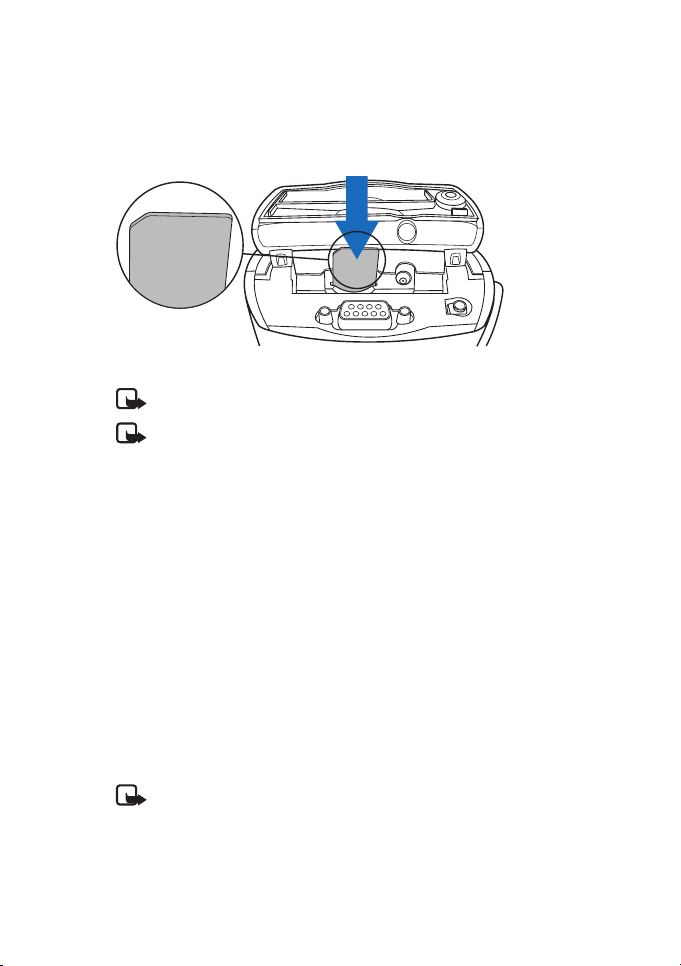
Opsætning af kameraet
Copyright © 2003 Nokia. All rights reserved.
Konfigurering af kameraet
1. Løft låget på bagsiden af kameraet, og indsæt et SIM-kort som
vist på figur 3. Sørg for, at SIM-kortets skrå hjørnekant er til
venstre, og at SIM-kortet er skubbet helt ind i SIM-kortslidsen.
Figur 3
Bemærk! Alle SIM-kort skal opbevares utilgængeligt for børn.
Bemærk! Hvis du vil konfigurere indstillingerne for Nokia
Observation Camera med SMS-beskeder, skal du deaktivere
PIN-kodeanmodning på SIM-kortet, inden du indsætter det i
kameraet. Hvis PIN-kodeanmodning er aktiveret, kan du kun
konfigurere kameraindstillingerne vha. PC Suite.
2. Hvis du konfigurerer kameraindstillingerne vha. PC Suite, skal du
tilslutte det serielle datakabel til forbindelsesstikket bag på
kameraet og til COM-porten på en kompatibel pc.
3. Tilslut strømforsyningen til kameraets strømstik, og tilslut den til
en stikkontakt. Vent, indtil lysdioderne på kameraet begynder at
lyse. Når lysdiode 1 og 3 lyser grønt, er kameraet klar til brug.
4. Konfigurer kameraindstillingerne vha. PC Suite eller SMSkommandoer. Se Ibrugtagelse af kameraet vha. PC Suite på side
17 eller Ibrugtagelse af kameraet vha. SMS-kommandoer på side
27.
Bemærk! Hvis du bruger SMS-kommandoer til at konfigurere
kameraet, kan funktionerne til bevægelsesdetektering og
tidsstyret fotografering kun anvendes af hovedbrugeren. Hvis
du bruger PC Suite, kan funktionerne anvendes af op til
20 brugere.
13
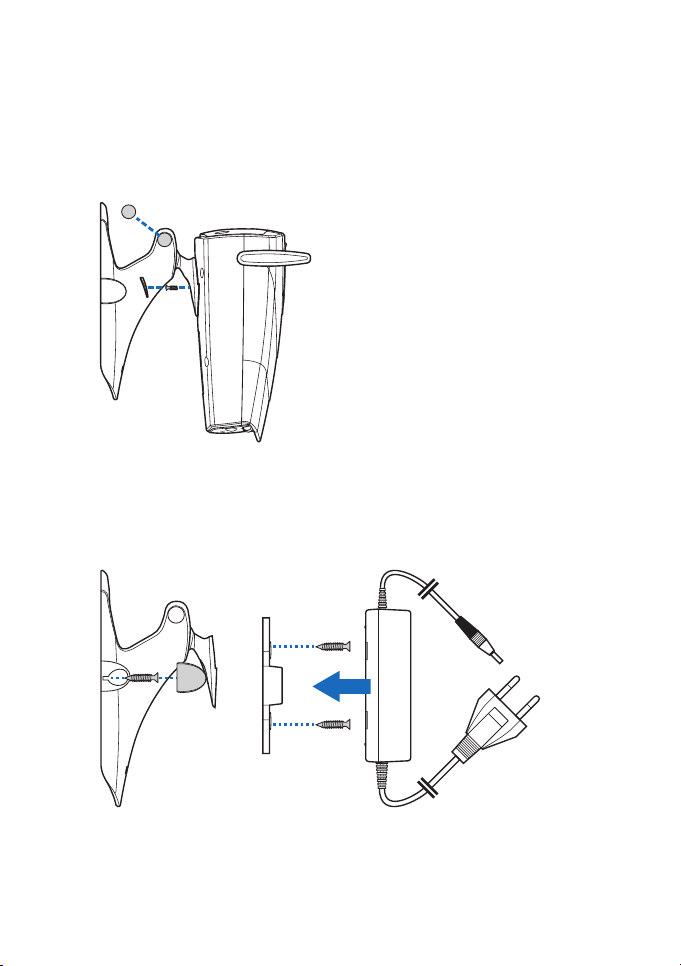
Opsætning af kameraet
Copyright © 2003 Nokia. All rights reserved.
5. Når konfigureringen er fuldført, skal du fjerne det serielle
datakabel og slukke kameraet ved at fjerne det fra stikkontakten.
6. Skru kameraet fast i kameraholderen, drej holderen, til kameraet
har den ønskede position, og stram skruen med det værktøj, som
fulgte med i salgspakken. Stram kuglelejet ved at fjerne
gummipakningen, og stram skruen. Se figur 4 .
Figur 4
Du kan også hænge holderen på væggen ved at gøre følgende:
Fjern skruens gummibeskyttelseshætte fra holderen, og monter
holderen på væggen med to skruer. Brug vægophænget til at
holde strømforsyningen. Se figur 5.
Figur 5
7. Tænd kameraet.
14
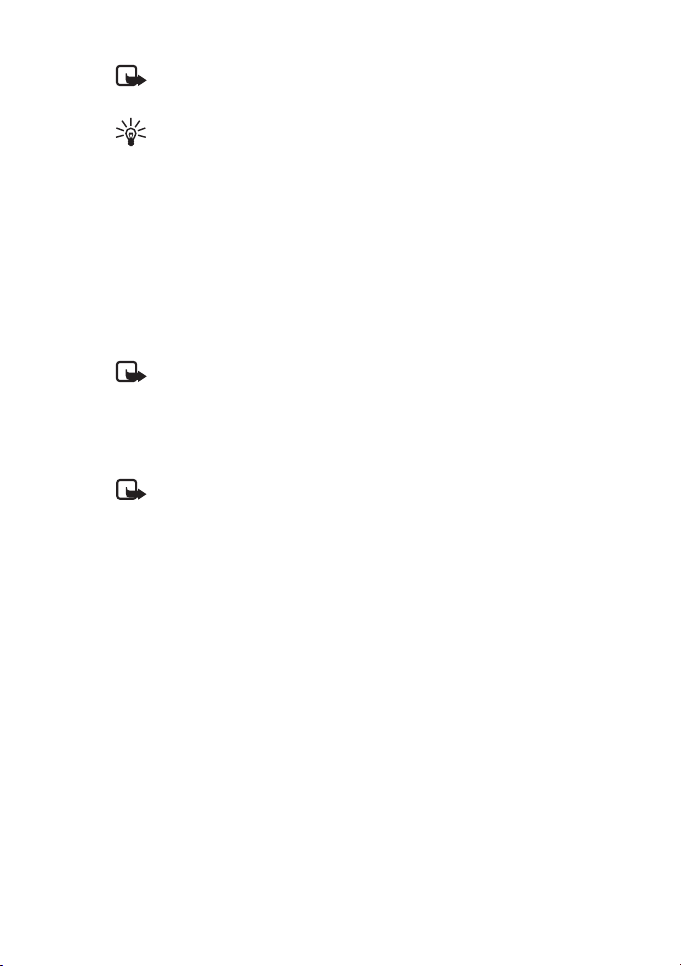
Opsætning af kameraet
Copyright © 2003 Nokia. All rights reserved.
Bemærk! Når du fjerner netledningen, skal du trække i
stikket, ikke i ledningen.
Tip! Du kan også placere kameraet på et almindeligt
fotostativ.
PC Suite eller SMS-kommandoer?
Du kan konfigurere kameraets indstillinger vha. en kompatibel
computer og det PC Suite-program, der findes på cd-rom’en, eller
vha. SMS-kommandoer, du sender fra en mobiltelefon. Se
Ibrugtagelse af kameraet vha. PC Suite på side 17 eller Ibrugtagelse
af kameraet vha. SMS-kommandoer på side 27.
Bemærk! Hvis du bruger SMS-kommandoer, kan
funktionerne til bevægelsesdetektering og tidsstyret
fotografering kun anvendes af én bruger (hovedbrugeren).
Hvis du bruger PC Suite, kan funktionerne anvendes af op til
20 brugere.
Bemærk! Hvis du vil konfigurere indstillingerne for Nokia
Observation Camera med SMS-beskeder, skal du deaktivere
PIN-kodeanmodning på SIM-kortet, inden du indsætter det i
kameraet. Hvis PIN-kodeanmodning er aktiveret, kan du kun
konfigurere kameraindstillingerne vha. PC Suite. Hvis du vil
aktivere PIN-kodeanmodningen, når du har konfigureret
kameraet, skal du sende følgende SMS-besked til kameraet:
22_PIN-kode_Til. Erstat understregningstegnet (_) med et
mellemrum og PIN-koden med din PIN-kode.
For at kunne bruge kameraet skal du konfigurere kameraets
hovedbruger, MMS-indstillingerne og det ønskede sprog.
15
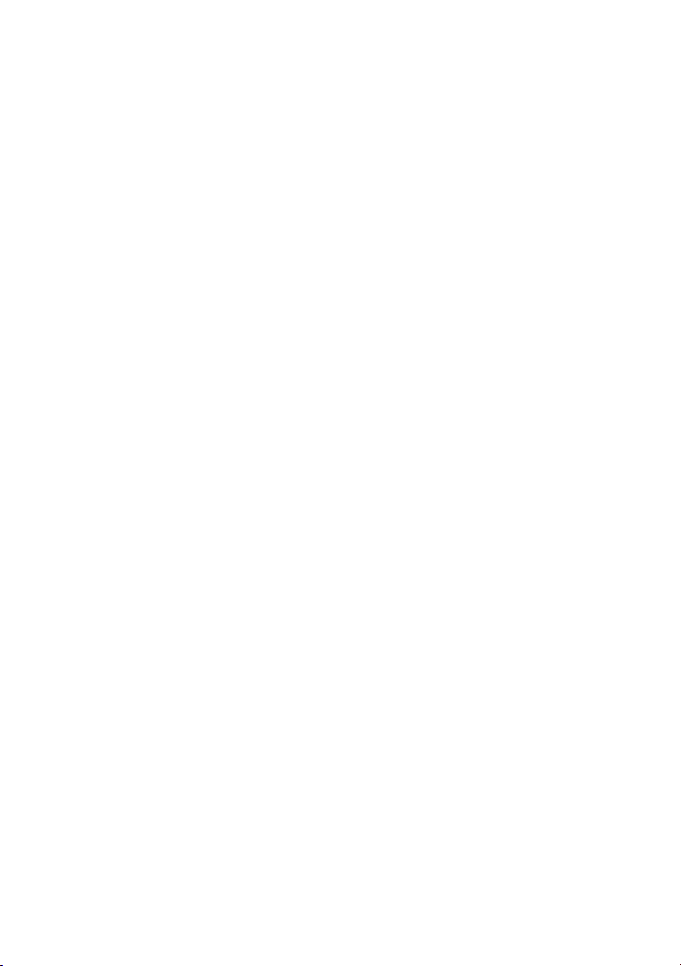
Copyright © 2003 Nokia. All rights reserved.
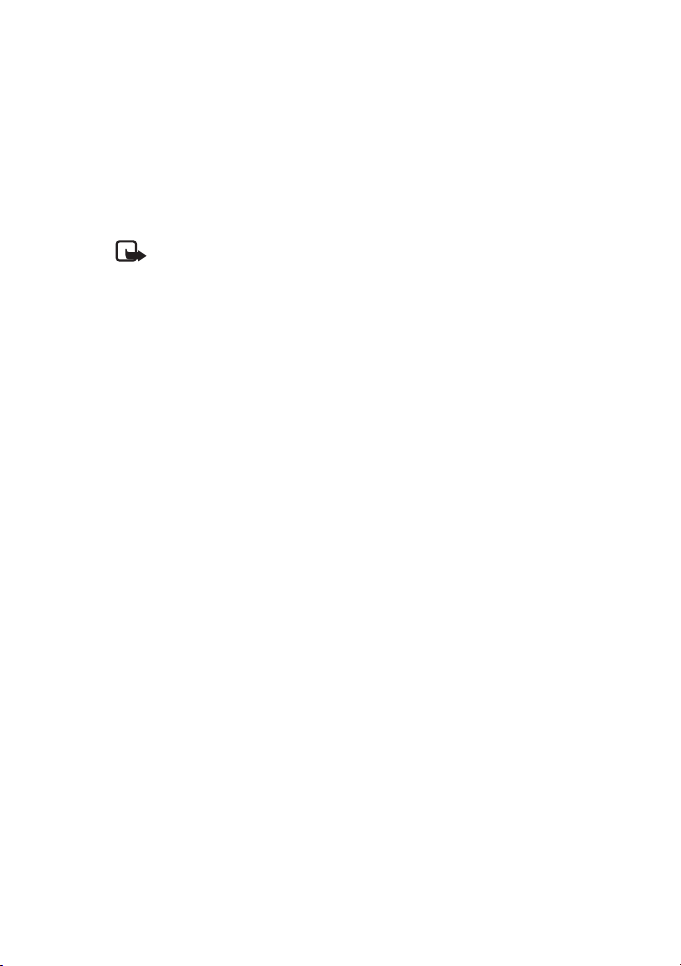
Ibrugtagelse af kameraet vha. PC Suite
Copyright © 2003 Nokia. All rights reserved.
Ibrugtagelse af kameraet
vha. PC Suite
Du skal først installere programmet PC Suite til Nokia Observation
Camera på en kompatibel pc.
Bemærk! PC Suite til Nokia Observation Camera understøtter
operativsystemerne Windows 98/2000/NT/XP og kræver
5 MB ledig diskplads.
1. Afslut alle Windows-programmer. Indsæt cd-rom’en i
computerens cd-rom-drev.
2. Hvis cd-rom'en ikke startes automatisk, skal du gå til cd-romdrevet, f.eks. drev D, og dobbeltklikke på Setup.exe.
3. Vælg sproget for installationsprogrammet og softwaren. Det
anbefales, at du installerer PC Suite på samme sprog, som
operativsystemet på pc'en bruger.
4. Velkomstsiden i guiden Installation åbnes. Klik på Næste for at
fortsætte.
5. Læs Nokias licensaftale. Hvis du ikke accepterer licensaftalen,
skal du klikke på Nej, hvilket medfører, at du ikke kan benytte
softwaren, og installationen afbrydes. Klik på Ja for at acceptere
licensaftalen.
6. Skriv dit navn og firmaets navn. Klik på Næste.
7. Vælg en destinationsmappe til softwaren. Standardmappen er
C:\Programmer\Nokia\Nokia Observation Camera. Hvis du vil
installere softwaren på et andet drev eller i en anden mappe, skal
du klikke på Gennemse. Når du har valgt den korrekte
destinationsmappe, skal du klikke på Næste.
8. Markér destinationsmappen til softwaren, og klik på Næste.
9. Kontrollér indstillingerne for installationen. Hvis du accepterer
dem, skal du klikke på Næste. Hvis du vil ændre indstillingerne,
17

Ibrugtagelse af kameraet vha. PC Suite
Copyright © 2003 Nokia. All rights reserved.
skal du klikke på Tilbage, foretage ændringerne og derefter klikke
på Næste. Installationsprogrammet begynder at kopiere filerne.
10.På fuldførelsessiden får du besked, når installationen er fuldført.
Indsæt cd-rom'en i computerens cd-rom-drev, og klik på Afslut.
Du er muligvis nødt til at genstarte computeren.
Konfigurering af indstillingerne
med PC Suite
Med softwaren PC Suite til Nokia Observation Camera kan du
konfigurere alle de nødvendige indstillinger for kameraet.
Softwarens brugergrænseflade består af fire sider: Hovedvindue,
Indstillinger, Brugere og Overvågning. Du kan åbne siderne ved at
klikke på ikonerne på ikonlinjen til venstre.
Bemærk! Hvis du ikke har adgang til en kompatibel pc, kan
du konfigurere kameraindstillingerne med din mobiltelefon
vha. SMS-beskeder. Se Ibrugtagelse af kameraet vha. SMSkommandoer på side 27.
1. Tilslut det serielle datakabel til forbindelsesstikket i Nokia
Observation Camera og til pc'ens COM-port. Du kan konfigurere
den korrekte COM-port i menuen Indstillinger for COM-port
under Filer. Kontrollér, at den COM-port, der er konfigureret i PC
Suite har samme nummer som COM-porten på pc'en.
2. Hvis du vil have adgang til PC Suite, skal du gå til Start, vælge
Programmer og derefter vælge Nokia Observation Camera.
3. Når pc’en er forbundet med kameraet, bliver du bedt om at
angive din sikkerhedskode. Den forudindstillede kode er 1234.
Du kan ændre den forudindstillede kode under
Sikkerhedsindstillinger i menuen Skift adgangskoder. Hold den
nye kode hemmelig, og opbevar den på et sikkert sted. Undgå at
opbevare koden sammen med kameraet.
Bemærk! Det er nødvendigt at kende sikkerhedskoden for at
ændre kameraindstillingerne og for at give nye brugere
adgang til kamerafunktionerne.
18

Ibrugtagelse af kameraet vha. PC Suite
Copyright © 2003 Nokia. All rights reserved.
4. Hvis PIN-kodeanmodning er aktiveret på SIM-kortet til
kameraet, bliver du bedt om at indtaste PIN-koden til SIMkortet.
5. Klik på Ja, når du bliver spurgt, om du vil importere
kameraindstillingerne til PC Suite.
Bemærk! Inden du kan bruge kameraet, skal du konfigurere
hovedbrugeren (se side 23), MMS-forbindelsen (se side 22)
samt sproget for kameraet (se side 19).
Hovedside
På hovedsiden får du vist generelle oplysninger om kameraet. Du
kan også kontrollere kameraets aktuelle indstillinger og gemme dem
som en fil på din pc.
Importér: Klik på denne knap, hvis du vil importere de aktuelle
indstillinger fra kameraet til PC Suite.
Skriv: Gem de aktuelle indstillinger på kameraet.
Åbn: Åbn en indstillingsfil fra din pc.
Gem som: Gem de aktuelle indstillinger på pc'en.
Siden Indstillinger
På siden Indstillinger findes der fire faner, under hvilke der findes en
række indstillinger.
Fanen Generelle indstillinger
Kameranavn: Angiv et navn til kameraet. Navnet kan være op til
20 tegn langt, og det må ikke indeholde mellemrum eller
specialtegn.
Sprog: Vælg sproget for SMS-kommandoer og -meddelelser.
Send SMS-meddelelse, når strømmen er opbrugt: Markér dette felt,
hvis der skal sendes en SMS-besked fra kameraet, når der har været
strømsvigt, og strømmen er vendt tilbage.
Bemærk! Denne funktion kan kun benyttes, når
bevægelsesdetektering er aktiveret.
19

Ibrugtagelse af kameraet vha. PC Suite
Copyright © 2003 Nokia. All rights reserved.
Bemærk! De beskeder, du sender fra kameraet, debiteres til
abonnementet på det SIM-kort, der sidder i kameraet.
Opløsning: Angiv, om du vil modtage billeder i høj (640 x 480 pixel),
normal (320 x 240 pixel) eller kompakt (160 x 120 pixel) opløsning.
Billedkvalitet : Angiv, om billederne skal vises i høj, normal eller
reduceret kvalitet.
Kameraposition: Hvis kameraet er opretstående, skal du vælge
Normal. Hvis kameraet peger nedad, f.eks. hvis det er placeret i et
loft, skal du vælge På hovedet. Med denne indstilling kan du sikre
dig, at de billeder, som kameraet tager, ikke vender på hovedet, når
de sendes.
Når du har foretaget de nødvendige ændringer, skal du klikke på
Anvend for at anvende de nye indstillinger.
Hvis du vil bruge de forudindstillede fabriksindstillinger til alle
kameraindstillingerne, skal du klikke på knappen Gendan.
Fanen Automatisk fotografering
Bevægelsesdetektering: Markér dette felt, hvis kameraet skal sende
billeder til dig, når det detekterer bevægelse inden for
dækningsområdet. Yderligere oplysninger finder du under Brug af
bevægelsesdetektering på side 32.
Send SMS-besked ved detektering af bevægelse: Markér dette felt,
hvis kameraet skal sende en meddelelse til dig, når det detekterer en
bevægelse.
Send SMS-besked efter sidste detektering: Markér dette felt, hvis
kameraet skal sende en SMS-besked til dig, når det har sendt alle
bevægelsesdetekteringsbilleder (se nedenfor), og
bevægelsesdetekteringen er afsluttet.
Forsinkelse for billedafsendelse efter detektering: Angiv, hvor lang
tid der skal gå, før kameraet sender en billedbesked, når der er
detekteret bevægelse.
Antal detekteringer: Angiv, hvor mange billedbeskeder med
bevægelsesdetektering (0-10) kameraet skal sende til dig, før
bevægelsesdetektering deaktiveres. Hvis du angiver antallet af
20

Ibrugtagelse af kameraet vha. PC Suite
Copyright © 2003 Nokia. All rights reserved.
billedbeskeder til at være 0, er bevægelsesdetektering aktiveret,
indtil du deaktiverer funktionen.
Bemærk! En billedbesked med bevægelsesdetektering kan
indeholde adskillige billeder taget med 0,5 sekunds interval.
Se nedenfor.
Antal billeder pr. detekteret bevægelse: Angiv, hvor mange billeder
(1-3) kameraet skal sende i hver billedbesked med
bevægelsesdetektering.
Bemærk! Hvis billedopløsningen indstilles til Høj under fanen
Generelle indstillinger, kan du kun modtage ét billede med
bevægelsesdetektering pr. besked. Hvis opløsningen indstilles
til Normal, kan du modtage to billeder. Hvis opløsningen
indstilles til Kompakt, kan du modtage tre billeder.
Tidsstyret fotografering: Markér dette felt, hvis kameraet skal sende
billeder med bestemte intervaller.
Interval for billedafsendelse: Angiv et interval for afsendelse af
tidsstyrede fotograferinger.
Antal billeder, der skal sendes: Angiv, hvor mange billeder (0-10), der
skal tages vha. tidsstyret fotografering, før funktionen deaktiveres.
Hvis du angiver antallet af billeder til at være 0, er tidsstyring
aktiveret, indtil du deaktiverer funktionen.
Når du har foretaget de nødvendige ændringer, skal du klikke på
Anvend for at anvende de nye indstillinger.
Fanen Termometer
Bemærk! Skru op for termometeret inden brug. Brug ikke
magt. Se Figur 2 på side 12.
Skala: Vælg Celsius eller Fahrenheit som temperaturskala.
Aflæs temperatur: Klik på denne knap for at kontrollere den
aktuelle temperatur i kameraets omgivelser.
Temperaturgrænser: Angiv minimum- og maksimumtemperatur.
Derefter kan du indstille kameraet til at sende dig en meddelelse,
når en grænse er nået. Se nedenfor.
21

Ibrugtagelse af kameraet vha. PC Suite
Copyright © 2003 Nokia. All rights reserved.
Send SMS-besked, når grænsen nås for: Du kan indstille kameraet til
at sende dig en SMS-meddelelse, når minimum- eller
maksimumtemperaturen er nået.
Bemærk! Når kameraet har sendt dig en meddelelse om den
aktuelle temperatur, skal du indstille temperaturgrænserne
igen, hvis du fortsat vil benytte denne funktion.
Medtag temperaturværdier i billeder: Markér dette felt, hvis
kameraet skal tilføje den aktuelle temperatur til alle billedbeskeder.
Når du har foretaget de nødvendige ændringer, skal du klikke på
Anvend for at anvende de nye indstillinger.
Fanen Forbindelse
Tip! Hvis du vil hente de nødvendige forbindelsesindstillinger
via en OTA-besked (Over The Air), skal du kontakte Nokia
Careline eller din tjenesteudbyder, eller gå til
www.nokia.com/phonesettings. Du kan også klikke på Hent
nederst på fanen, angive nummeret på din operatørs MMSindstillingstjeneste, skrive beskeden med
konfigurationsanmodningen og derefter klikke på Send.
Tip! MMS-indstillingerne for Nokia Observation Camera er de
samme som i telefonen Nokia 7650.
Navn på GPRS-adgangspunkt: Skriv navnet på GPRSadgangspunktet. Kontakt tjenesteudbyderen, hvis du vil have
yderligere oplysninger.
Adresse på startside: Angiv URL-adressen på MMS-beskedcentralen.
Kontakt tjenesteudbyderen, hvis du vil have yderligere oplysninger.
Brugernavn: Angiv dit brugernavn for forbindelsen. Brugernavnet
fås hos tjenesteudbyderen.
Adgangskode: Angiv din adgangskode til forbindelsen.
Adgangskoden fås hos tjenesteudbyderen.
Gateway-IP-adresse: Angiv IP-adressen for WAP-gatewayen.
Kontakt tjenesteudbyderen, hvis du vil have yderligere oplysninger.
SMSC-nummer: Angiv nummeret på SMS-beskedcentralen. Kontakt
tjenesteudbyderen, hvis du vil have yderligere oplysninger.
22

Ibrugtagelse af kameraet vha. PC Suite
Copyright © 2003 Nokia. All rights reserved.
Adgangskodeanmodning: Markér dette felt, hvis kameraet skal bede
om din adgangskode, når der skal oprettes forbindelse.
Tjenesteudbyderen vil muligvis kræve, at denne funktion benyttes.
Forbindelsessikkerhed: Markér dette felt, hvis du vil benytte en
sikker forbindelse. Tjenesteudbyderen vil muligvis kræve, at denne
funktion benyttes.
Godkendelse: Angiv, om du vil benytte normal eller sikker
godkendelse. Kontakt tjenesteudbyderen, hvis du vil have yderligere
oplysninger.
Sessionstilstand: Angiv, om du vil benytte permanente eller
midlertidige sessioner, når du bruger GPRS. Kontakt
tjenesteudbyderen, hvis du vil have yderligere oplysninger.
Når du har foretaget de nødvendige ændringer, skal du klikke på
Anvend for at anvende de nye indstillinger.
Siden Brugere
Nokia Observation Camera kan bruges af op til 20 brugere. Én
bruger er hovedbruger, som har tilladelse til at konfigurere
kameraindstillingerne.
Kameraet godkender brugerne ud fra deres mobiltelefonnumre.
Anmodninger fra telefonnumre, som kameraet ikke kender,
ignoreres.
Bemærk! De billeder og SMS-meddelelser, du sender fra
kameraet, debiteres til abonnementet på det SIM-kort, der
sidder i kameraet.
Navn: Angiv navnet for brugeren. Navnet kan være op til 20 tegn
langt, og det må ikke indeholde mellemrum eller specialtegn.
Hovedbruger: Markér dette felt, hvis denne bruger skal være
hovedbruger.
Bemærk! Der kan kun være én hovedbruger ad gangen.
Hovedbrugeren er den eneste, som har tilladelse til at
konfigurere kameraet vha. SMS-beskeder. Andre brugere kan
kun tage billeder med SMS og bruge lydforbindelsen. Se
Ibrugtagelse af kameraet vha. SMS-kommandoer på side 27.
23

Ibrugtagelse af kameraet vha. PC Suite
Copyright © 2003 Nokia. All rights reserved.
Telefonnummer: Brugerens telefonnummer.
E-mail-adresse: Brugerens e-mail-adresse.
Send SMS-meddelelse om: Markér feltet Bevægelsesdetektering,
hvis brugeren skal underrettes, når der er detekteret bevægelse.
Markér feltet Temperaturgrænser, hvis brugeren skal underrettes,
når temperaturgrænserne er nået. Markér feltet Strømsvigt, hvis
brugeren skal underrettes, når der har været strømsvigt, og
strømmen er vendt tilbage.
Bemærk! Funktionen Strømsvigt kan kun benyttes, når
bevægelsesdetektering er aktiveret.
Standardadresse for billeder: Angiv, om billederne skal sendes til
brugerens mobiltelefon eller e-mail-adresse.
Tillad billedanmodning: Markér dette felt, hvis du vil lade brugeren
tage billeder.
Tillad lydforbindelse: Markér dette felt, hvis du vil lade brugeren få
lydforbindelse til det sted, hvor kameraet er placeret.
Tillad tidsstyret fotografering: Markér dette felt, hvis du vil lade
brugeren modtage billeder, som er taget vha. tidsstyring.
Tillad bevægelsesdetektering: Markér dette felt, hvis du vil lade
brugeren modtage billeder, som er taget vha.
bevægelsesdetektering.
Klik på Tilføj, hvis du vil tilføje den oprettede bruger til listen over
brugere. Hvis du vil fjerne en bruger, skal du markere brugeren på
listen over brugere og klikke på Fjern. Hvis du vil opdatere
indstillingerne for en bruger, skal du markere brugeren og klikke på
Opdater.
Deaktiver godkendelse af billedanmodning: Markér dette felt, hvis
du vil give alle tilladelse til at tage billeder uden godkendelse.
Advarsel! Hvis du markerer feltet Deaktiver godkendelse af
billedanmodning, kan alle, som kender kameraets
telefonnummer, tage billeder med kameraet.
24

Ibrugtagelse af kameraet vha. PC Suite
Copyright © 2003 Nokia. All rights reserved.
Når du har tilføjet alle ønskede brugere til listen over brugere, skal
du klikke på Anvend for at importere listen over brugere til
kameraet.
Bemærk! Når du klikker på Anvend, overskrives kameraets
aktuelle liste over brugere. Hvis du vil tilføje en bruger til den
aktuelle liste over brugere, skal du gå til Hovedside og klikke
på Importér for at åbne den aktuelle liste over brugere.
Derefter kan du redigere listen på siden Brugere og klikke på
Anvend.
Siden Overvågning
På siden Overvågning kan du få vist og tage billeder.
Åbn: Klik på denne knap for at åbne et tidligere gemt billede.
Gem: Klik på denne knap for at gemme stillbilledet på monitoren.
Send: Klik på denne knap for at sende et billede som en MMS-
besked.
Tag billede: Klik på denne knap for at tage et billede og vise det på
monitoren.
Autoopdatering: Vælg denne funktion for at få vist et billede, der
opdateres løbende fra kameraet.
Øjebliksbillede: Vælg denne funktion for at få vist stillbilleder fra
kameraet.
Operatør: Her får du vist navnet på netværksoperatøren.
Signalstyrke: Her får du vist signalstyrken for netværksforbindelsen.
Sikkerhedsindstillinger
Hvis du vil angive sikkerhedsindstillingerne for Nokia Observation
Camera, skal du åbne menuen Sikkerhedsindstillinger fra
menulinjen.
Indstillinger for PIN-kode: Hvis du indstiller PIN-kodetilstanden til
at være Til, bliver du bedt om at indtaste din PIN-kode i PC Suite,
første gang du tænder kameraet. PIN-koden gemmes derefter i
kameraets hukommelse, og PIN-koden indlæses fremover
25

Ibrugtagelse af kameraet vha. PC Suite
Copyright © 2003 Nokia. All rights reserved.
automatisk, når kameraet tændes. Hvis du indstiller PINkodetilstanden til at være Fra, bliver du ikke bedt om PIN-koden.
Skift adgangskoder: Angiv, om PIN-koden, PIN2-koden eller
Sikkerhedskoden skal ændres. Indtast den gamle kode. Indtast
derefter den nye kode, og bekræft den nye kode.
Indtast sikkerhedskode: Indtast kameraets sikkerhedskode. Den
forudindstillede kode er 1234. Du kan ændre den forudindstillede
kode under Sikkerhedsindstillinger i menuen Skift adgangskoder.
Hold den nye kode hemmelig, og opbevar den på et sikkert sted.
Undgå at opbevare koden sammen med kameraet.
Gemme indstillingerne i PC Suite
Du kan gemme kameraindstillingerne i en *.noc-fil. Åbn menuen
Filer, og vælg Gem eller Gem som. Vælg, hvor filen skal placeres, og
indtast et navn for filen. Klik på Gem.
Når du vil bruge de gemte indstillinger, skal du åbne menuen Filer
og vælge Åbn indstillingsfil. Markér filen, og klik på Åbn.
26

Ibrugtagelse af kameraet vha. SMS-kommandoer
Copyright © 2003 Nokia. All rights reserved.
Ibrugtagelse af kameraet
vha. SMS-kommandoer
Du kan konfigurere kameraets indstillinger vha. SMS-kommandoer
eller det PC Suite-program, der findes på cd-rom'en.
Bemærk! Hvis du bruger SMS-kommandoer, kan
funktionerne til bevægelsesdetektering og tidsstyret
fotografering kun anvendes af én bruger (hovedbrugeren).
Hvis du bruger PC Suite, kan funktionerne anvendes af op til
20 brugere.
Bemærk! Hovedbrugeren er den eneste, som har tilladelse til
at konfigurere kameraet vha. SMS-kommandoer. Se, hvordan
du definerer hovedbrugeren, nedenfor.
Bemærk! Hvis du vil konfigurere indstillingerne for Nokia
Observation Camera med SMS-beskeder, skal du deaktivere
PIN-kodeanmodning på SIM-kortet, inden du indsætter det i
kameraet. Hvis PIN-kodeanmodning er aktiveret, kan du kun
konfigurere kameraindstillingerne vha. PC Suite. Hvis du vil
aktivere PIN-kodeanmodningen, når du har konfigureret
kameraet, skal du sende følgende SMS-besked til kameraet:
22_PIN-kode_Til. Erstat understregningstegnet (_) med et
mellemrum og PIN-koden med din PIN-kode.
Bemærk! Hvis din telefon er indstillet til at skjule din
identitet for modtagerne af dine opkald, kan du ikke ringe
eller sende SMS-kommandoer til kameraet. Kameraet skal
kunne bekræfte dit nummer, inden dit opkald eller din
kommando kan accepteres.
For at kunne bruge kameraet skal du konfigurere kameraets
hovedbruger, MMS-indstillingerne og det ønskede sprog:
1. Angiv hovedbrugeren ved at sende følgende SMS-kommando til
kameraet:
27

Ibrugtagelse af kameraet vha. SMS-kommandoer
Copyright © 2003 Nokia. All rights reserved.
Bemærk! Mellemrummene mellem elementerne i
kommandoen er markeret med en understregning (_).
8_sikkerhedskode_dit navn_dit mobiltelefonnummer_din email-adresse
Standardsikkerhedskoden er 1234.
F.eks.:
8 1234 Jane
45678910
jane@arbejde.dk
Bemærk! Angivelse af e-mail-adresse er ikke obligatorisk.
Hvis du angiver din e-mail-adresse, kan du sende billeder, der
er taget med kameraet, til den.
Vent, indtil du modtager en bekræftelsesmeddelelse fra kameraet.
Forsinkelsen mellem afsendelsen af SMS-beskeden og modtagelsen
af bekræftelsen afhænger af mængden af trafik på GSM-netværket.
2. Hent MMS-indstillingerne:
• Gå til www.nokia.com/phonesettings, og send MMSindstillingerne til din mobiltelefon via en OTA-besked (Over
The Air), eller
• Kontakt Club Nokia, Nokia Careline eller din tjenesteudbyder
for at få tilsendt MMS-indstillingerne til mobiltelefonen via
en OTA-besked.
Tip! MMS-indstillingerne for Nokia Observation Camera er de
samme som i telefonen Nokia 7650.
3. Angiv sproget for kameraet. Standardsproget er engelsk. Hvis du
vil ændre sproget, skal du sende følgende kommando til
kameraet:
Bemærk! Mellemrummene mellem elementerne i SMSbeskeden er markeret med en understregning (_).
21_sikkerhedskode_nummer på sprog
28

Ibrugtagelse af kameraet vha. SMS-kommandoer
Copyright © 2003 Nokia. All rights reserved.
Vælg nummeret på dit sprog på listen: dansk 1, hollandsk 2, engelsk
3, finsk 4, fransk 5, tysk 6, italiensk 7, norsk 8, polsk 9, portugisisk
10, spansk 11, svensk 12, forenklet kinesisk 13, traditionelt kinesisk
(Hongkong) 14, traditionelt kinesisk (Taiwan) 15, tjekkisk 16,
canadisk fransk 17, græsk 18, ungarsk 19, brasiliansk portugisisk 20,
russisk 21, latinamerikansk spansk 22, thai 23.
F.eks.:
21 1234 1
Bemærk! Hvis du ændrer sproget, accepterer kameraet
kun kommandoer på det pågældende sprog.
Nokia Observation Camera er nu klar til brug.
29

Copyright © 2003 Nokia. All rights reserved.

Brug af kameraet
Copyright © 2003 Nokia. All rights reserved.
Brug af kameraet
Når du har foretaget alle de nødvendige indstillinger i Nokia
Observation Camera, kan du placere kameraet, hvor det skal bruges,
og lade det op ved at tilslutte det til en stikkontakt.
Billedoptagelse
Hvis du vil tage et billede og sende det til din mobiltelefon, skal du
sende følgende SMS-kommando til Nokia Observation Camera:
1
Hvis du vil tage et billede og sende det til en anden mobiltelefon,
skal du sende følgende SMS-kommando:
1 telefonnummer
Erstat telefonnummer med nummeret på den ønskede
mobiltelefon.
F.eks.:
Hvis du vil tage et billede og sende det til en e-mail-adresse, skal du
sende følgende SMS-kommando:
1 e-mail-adresse
Erstat e-mail-adresse med den ønskede e-mail-adresse.
F.eks.:
1 45678910
1
jane@arbejde.dk
31

Brug af kameraet
Copyright © 2003 Nokia. All rights reserved.
Tip! Hvis du vil tilføje en besked til billedet, skal du skrive
beskeden i citationstegn efter SMS-kommandoen. F.eks.:
1 jane@arbejde.dk "Her ser du min nye bil!".
Bemærk! I henhold til nationale love og forskrifter kan der
være restriktioner for optagelse af billeder og efterfølgende
behandling og brug af billeddata. Anvend ikke denne funktion
ulovligt. Krænk ikke privatlivets fred eller andre menneskers
rettigheder, og sørg for at overholde alle love og regler
vedrørende f.eks. databeskyttelse, privatlivets fred og
offentlig omtale.
Brug af bevægelsesdetektering
Hvis du vil aktivere bevægelsesdetektering, skal du trykke
på knappen til bevægelsesdetektering på kameraet (se Figur 1 på
side 11).
Bemærk! Du har 60 sekunder til at forlade lokalet, inden
bevægelsesdetekteringen aktiveres.
Du kan også aktivere bevægelsesdetektering ved at sende følgende
SMS-kommando:
2 Til antal billedbeskeder
Erstat antal billedbeskeder med det antal billedbeskeder med
bevægelsesdetektering (0-10), som kameraet skal sende til dig.
F.eks.:
Du kan også konfigurere denne indstilling vha. PC Suite.
32
2 Til 5
Bemærk! Hvis du angiver antallet af billedbeskeder til at
være 0, er bevægelsesdetektering aktiveret, indtil du
deaktiverer funktionen.

Brug af kameraet
Copyright © 2003 Nokia. All rights reserved.
Når bevægelsesdetektering er aktiveret, lyser kameraets lysdiode 1
rødt. Se Lysdioder på side 46. Når kameraet detekterer bevægelse
inden for dækningsområdet, tager det billeder og sender det antal
billedbeskeder, som du har angivet under indstillingerne, til din
mobiltelefon eller e-mail-adresse. Derefter deaktiveres
bevægelsesdetektering. Hvis du vil aktivere bevægelsesdetektering
igen, skal du sende følgende SMS-kommando:
2 Til antal billedbeskeder
Bemærk! Bevægelsesdetektering fungerer ikke, hvis der er
hindringer, som f.eks. vinduer eller vægge mellem kameraet
og objektet.
Bemærk! Størrelsen på billedbeskederne og eventuelle
netværksrelaterede problemer kan have indflydelse på,
hvornår billedbeskederne modtages.
Hvis kameraet har detekteret bevægelse, og du ikke vil have, at det
sender beskeder om bevægelsesdetektering til nogen, har du 15
sekunder til at deaktivere bevægelsesdetektering ved at trykke på
knappen til bevægelsesdetektering på kameraet. Du kan ændre
forsinkelsen på 15 sekunder under fanen Automatisk fotografering,
se side 20. Hvis du trykker på knappen til bevægelsesdetektering,
når kameraet er ved at sende et billede, sender kameraet billedet
først og deaktiverer derefter bevægelsesdetektering.
Hvis du vil deaktivere bevægelsesdetektering, skal du sende
følgende SMS-kommando:
2 fra
Brug af tidsstyret fotografering
Hvis du vil indstille kameraet til at tage billeder med bestemte
intervaller, skal du sende følgende SMS-kommando til Nokia
Observation Camera:
4 Til tt:mm antal
Erstat tt:mm med det ønskede interval, f.eks. 00:10, hvis intervallet
skal være 10 minutter eller 01:00, hvis intervallet skal være en time.
33

Brug af kameraet
Copyright © 2003 Nokia. All rights reserved.
Erstat antal med det maksimale antal tidsstyrede fotograferinger,
du vil modtage (0-10).
F.eks.:
Du kan også aktivere tidsstyret fotografering vha. PC Suite. Med PC
Suite kan du også definere, hvor mange tidsstyrede fotograferinger,
du vil modtage, før funktionen tidsstyret fotografering deaktiveres.
Se Fanen Automatisk fotografering på side 20.
Når du har aktiveret tidsstyret fotografering, sender kameraet den
første billedbesked, når det første interval er gået.
4 Til 00:30 7
Bemærk! Hvis du angiver antallet af billeder til at være 0, er
tidsstyret fotografering aktiveret, indtil du deaktiverer
funktionen.
Bemærk! Hvis du aktiverer tidsstyret fotografering vha. SMS,
sendes billederne kun til hovedbrugeren.
Bemærk! Størrelsen på billedbeskederne og eventuelle
netværksrelaterede problemer kan have indflydelse på,
hvornår billedbeskederne modtages.
Brug af termometeret
Bemærk! Skru op for termometeret inden brug. Brug ikke
magt. Se Figur 2 på side 12.
Hvis du vil kontrollere den aktuelle temperatur, hvor kameraet er
placeret, skal du sende følgende SMS-kommando:
3
Hvis kameraet skal sende en meddelelse via SMS, når maksimumeller minimumtemperaturen er nået, hvor kameraet er placeret, skal
du sende følgende SMS-kommando:
34

Brug af kameraet
Copyright © 2003 Nokia. All rights reserved.
15 Til minimumværdi maksimumværdi
Erstat minimumværdi og maksimumværdi med de ønskede
værdier.
F.eks.:
Se Fanen Termometer på side 21, hvis kameraet skal medtage
temperaturen i billedbeskederne.
15 Til 4 25
Bemærk! Når kameraet har sendt dig en meddelelse om den
aktuelle temperatur, skal du indstille temperaturgrænserne
igen, hvis du fortsat vil benytte denne funktion.
Brug af lydforbindelsen
Hvis du ringer op til Nokia Observation Camera, kan du høre
stemmerne fra de personer, der er til stede, hvor kameraet er
placeret. Under opkaldet deaktiveres bevægelsesdetektering, og
SMS-kommandoerne sættes i venteposition og udføres efter
opkaldet.
Bemærk! Kameraet kan ikke besvare telefonopkald, når det er
ved at sende billeder.
Bemærk! Hvis din telefon er indstillet til at skjule din
identitet for modtagerne af dine opkald, kan du ikke ringe til
kameraet. Kameraet skal kunne bekræfte dit nummer, inden
dit kan opkald accepteres.
Bemærk! Sørg for at overholde alle love og regler vedrørende
aflytning. Anvend ikke denne funktion ulovligt.
35

Brug af kameraet
Copyright © 2003 Nokia. All rights reserved.
Tilføjelse eller fjernelse af
brugere
Hvis du vil tilføje en ny bruger af kameraet og give vedkommende
tilladelse til at tage billeder og/eller bruge lydforbindelsen, skal du
sende følgende SMS-kommando:
5 sikkerhedskode brugernavn brugerens telefonnummer Til/Fra
Til/Fra
F.eks.:
5 1234 Jane
45678910 Til Fra
Hvis du vil fjerne en bruger, skal du sende følgende SMSkommando:
Bemærk! En bruger kan fjernes på grundlag af brugernavnet
eller telefonnummeret
6 sikkerhedskode brugernavn/brugerens telefonnummer
F.eks.:
Hvis du vil vælge en anden hovedbruger, skal du sende
oplysningerne om den nye hovedbruger med følgende SMSkommando:
6 1234 Jane
Bemærk! Angivelse af e-mail-adresse er ikke obligatorisk.
8 sikkerhedskode brugernavn telefonnummer e-mail-adresse
36

Brug af kameraet
Copyright © 2003 Nokia. All rights reserved.
F.eks.:
8 1234 Jane
45678910
jane@arbejde.dk
37

Copyright © 2003 Nokia. All rights reserved.

Liste over SMS-kommandoer
Copyright © 2003 Nokia. All rights reserved.
Liste over SMS-
kommandoer
Sørg for at følge nedenstående retningslinjer, når du konfigurerer
kameraet ved hjælp af SMS-kommandoer:
• Kommandoen og værdien skal være adskilt af et mellemrum.
Bemærk! Mellemrummet er markeret med en
understregning (_) i tabellerne nedenfor.
• Hvis du sender flere kommandoer i en besked, skal
kommandoerne adskilles af et komma.
• Hvis du vil kontrollere værdien for en indstilling, skal du sende
følgende besked: Kommandonummer, mellemrum,
spørgsmålstegn. F.eks.: 46 ?
• Følgende parametre kan anvendes, når du vil aktivere en
indstilling: til, 1 eller +.
• Følgende parametre kan anvendes, når du vil deaktivere en
indstilling: fra, 0 eller -.
• Standardværdierne for indstillingerne er markeret med fed i
tabellerne.
Når du sender en kommando til kameraet, svarer kameraet med en
bekræftelsesmeddelelse.
39

Liste over SMS-kommandoer
Copyright © 2003 Nokia. All rights reserved.
Generelle kommandoer
Opgave SMS-kommando
Angiv sproget for SMSkommandoer og -meddelelser.
Talkoderne for sprog er som
følger: dansk 1, hollandsk 2,
engelsk 3, finsk 4, fransk 5,
tysk 6, italiensk 7, norsk 8,
polsk 9, portugisisk 10,
spansk 11, svensk 12, forenklet
kinesisk 13, traditionelt kinesisk
(Hongkong) 14, traditionelt
kinesisk (Taiwan) 15, tjekkisk 16,
canadisk fransk 17, græsk 18,
ungarsk 19, brasiliansk
portugisisk 20, russisk 21,
latinamerikansk spansk 22,
thai 23
Bemærk! Hvis du ændrer
sproget, accepterer kameraet
kun SMS-beskeder på det
pågældende sprog.
Angiv et navn til kameraet 25_kameranavn
Tag et billede, og send det til din
mobiltelefon
Tag et billede, og send det til en
anden telefon eller e-mailadresse
Kontrollér de aktuelle
indstillinger
Angiv kameraets position:
normal (1), på hovedet (2)
21_sikkerhedskode _nummer på
sprog
1
eller
billede
1_telefonnummer/
e-mail-adresse
eller
billede_telefonnummer/
e-mail-adresse
77
19_antal
40

Liste over SMS-kommandoer
Copyright © 2003 Nokia. All rights reserved.
Opgave SMS-kommando
Indstil billedopløsningen til høj
(1), normal (2) eller kompakt (3)
Indstil SMS-meddelelser ved
strømsvigt til at være Til eller
Fra
Bemærk! Der kan kun sendes
meddelelser, når
bevægelsesdetektering er
aktiveret.
Indstil bekræftelsesmeddelelser
fra kameraet til at være Til eller
Fra
Bed om at få IMEI-koden og
software- og hardwareversioner
af kameraet
Gendan fabriksindstillingerne 99_sikkerhedskode
11_antal
18_Til/Fra
26_Til/Fra
92
Kommandoer til automatisk fotografering
Opgave SMS-kommando
Aktivér bevægelsesdetektering,
og angiv, hvor mange
billedbeskeder (0-10) kameraet
skal sende, når det har
detekteret bevægelse. Hvis du
angiver antallet af
billedbeskeder til at være 0, er
bevægelsesdetektering
aktiveret, indtil du deaktiverer
funktionen
Deaktivér
bevægelsesdetektering
2_Til_antal beskeder
eller
detektering_Til_antal beskeder
2_Fra
eller
detektering_Fra
41

Liste over SMS-kommandoer
Copyright © 2003 Nokia. All rights reserved.
Opgave SMS-kommando
Angiv, hvor mange billeder
(1-3), der tillades i en
billedbesked om
bevægelsesdetektering
Angiv meddelelse om
bevægelsesdetektering til at
være Til eller Fra
Indstil SMS-meddelelser ved
fuldført bevægelsesdetektering
til at være Til eller Fra
Aktivér tidsstyret fotografering,
angiv intervallet mellem og det
maksimale antal af tidsstyrede
fotograferinger (0-10). Hvis du
angiver antallet af billeder til at
være 0, er tidsstyring aktiveret,
indtil du deaktiverer funktionen
Deaktivér tidsstyret
fotografering
12_antal
16_Til/Fra
17_Til/Fra
4_Til_tt:mm_antal
eller
tidsstyret_Til_tt:mm_antal
4_Fra
eller
tidsstyret_Fra
Termometerkommandoer
Opgave SMS-kommando
Vælg Celsius (1) eller Fahrenheit
(2) som temperaturskala
Anmod om den aktuelle
temperatur
Aktivér temperaturalarmen, og
indstil temperaturgrænserne
Deaktivér temperaturalarmen 15_Fra
14_antal
3
eller
temp
15_Til_min.værdi_maks.værdi
42

Liste over SMS-kommandoer
Copyright © 2003 Nokia. All rights reserved.
Opgave SMS-kommando
Indstil afsendelsen af aktuel
temperatur sammen med
billeder til at være Til eller Fra
13_Til/Fra
Forbindelseskommandoer
Opgave SMS-kommando
Anmod tjenesteudbyderen om
OTA-konfigurationer (over-theair)
Angiv navnet på GPRSadgangspunktet
Angiv adressen på MMScentralens startside
Angiv brugernavnet for
forbindelsen
Angiv adgangskoden for
forbindelsen
Indstil adgangskodeanmodning
til at være Til eller Fra
Angiv gateway-IP-adressen 33_IP-adresse
Angiv nummeret på SMS-
beskedcentralen
Vælg normal (1) eller sikker (2)
godkendelse for forbindelsen
Indstil forbindelsessikkerhed til
at være Til eller Fra
Vælg permanent (1) eller
midlertidig (2) sessionstilstand
91_tjenestenummer_
tjenesteudbyderafhængig tekst
31_navn på adgangspunkt
32_URL-adresse
41_brugernavn
42_adgangskode
43_Til/Fra
27_antal
44_antal
45_Til/Fra
46_antal
43

Liste over SMS-kommandoer
Copyright © 2003 Nokia. All rights reserved.
Brugerkommandoer
Opgave SMS-kommando
Angiv hovedbrugeren. Angivelse
af e-mail-adresse er ikke
obligatorisk
Angiv hovedbrugerens
standardadresse for billeder:
mobiltelefon (1) eller e-mail (2)
Tilføj en ny bruger, og tillad
vedkommende at tage billeder
og/eller bruge lydforbindelsen
Fjern en bruger. En bruger kan
fjernes på grundlag af
brugernavnet eller
telefonnummeret
Fjern flere brugere 6_sikkerhedskode_
Kontrollér den aktuelle liste over
brugere
8_sikkerhedskode_brugernavn_
telefonnummer_e-mail-adresse
eller
hovedbruger_sikkerhedskode_
brugernavn_telefonnummer_
e-mail-adresse
9_sikkerhedskode_nummer
eller
adresse_sikkerhedskode_
nummer
5_sikkerhedskode_brugernavn_
brugerens telefonnummer_Til_
Til
eller
tilføj_sikkerhedskode_
brugernavn_brugerens
telefonnummer_Til_Til
6_sikkerhedskode_brugernavn/
telefonnummer
eller
fjern_sikkerhedskode_
brugernavn/telefonnummer
brugernavn 1/telefonnummer 1_
brugernavn 2/telefonnummer 2
eller
fjern_sikkerhedskode_
brugernavn 1/telefonnummer 1_
brugernavn 2/telefonnummer 2
7_sikkerhedskode
44

Liste over SMS-kommandoer
Copyright © 2003 Nokia. All rights reserved.
Opgave SMS-kommando
Indstil godkendelse af
billedanmodning til at være Til.
Kameraet godkender brugerne
ud fra deres mobiltelefonnumre.
Anmodninger fra telefonnumre,
som kameraet ikke kender,
ignoreres
Indstil godkendelse af
billedanmodning til at være fra.
Alle, som kender kameraets
telefonnummer, kan tage
billeder med kameraet
88_sikkerhedskode_Til
88_sikkerhedskode_Fra
Sikkerhedskommandoer
Opgave SMS-kommando
Aktivér eller deaktivér PINkodeanmodning
Skift PIN-kode 23_gammel PIN-kode_
Skift sikkerhedskode 24_gammel kode_ny kode_
22_PIN-kode_Til/Fra
ny kode_ny kode
ny kode
45

Lysdioder
Copyright © 2003 Nokia. All rights reserved.
Lysdioder
Nokia Observation Camera har tre lysdioder, der f.eks. indikerer
netværksstatus. Se figur 6.
Figur 6
Lysdioder – opstart
Lysdiode 1 Lysdiode 2 Lysdiode 3 Beskrivelse
Grøn - Grøn Kameraet er i normal
Blinker rødt
og grønt
Afsøger
grønt
- Blinker rødt - Indtast PIN-koden i PC
- Blinker rødt Blinker rødt Indtast PUK-koden i
Blinker rødt Blinker rødt Blinker rødt Fejl. Kontakt
Blinker rødt
og grønt
Afsøger
grønt
Blinker rødt
og grønt
Afsøger
grønt
drift
Der er ikke noget SIM-
kort i kameraet, eller
SIM-kortet er ikke
indsat korrekt
Kameraet opretter
forbindelse til et
GSM-netværk
Suite
PC Suite
kundeservice
46

Lysdioder
Copyright © 2003 Nokia. All rights reserved.
Lysdioder – signalstyrke
Lysdiode 1 Lysdiode 2 Lysdiode 3 Signalstyrke
Blinker rødt - - Ingen forbindelse
Blinker grønt - - Ingen forbindelse
Grøn - - Signalstyrken for
netværket er svag
Grøn Blinker grønt - Signalstyrken for
Grøn Grøn - Signalstyrken for
Grøn Grøn Blinker grønt Signalstyrken for
Grøn Grøn Grøn Signalstyrken for
netværket er svag
netværket er moderat
netværket er moderat
netværket er kraftig
Lysdioder – drift
Lysdiode 1 Lysdiode 2 Lysdiode 3 Beskrivelse
- - Grøn Kameraet har oprettet
forbindelse til et
GSM-netværk
Grøn/rød - Blinker grønt Mikrofonen er aktiv
Rød - Grøn Bevægelsesdetek-
tering er aktiveret
Grøn Rød Blinker rødt/
grønt
Grøn - Blinker rødt/
grønt
Billedafsendelse er i
gang
Kameraet behandler
kommandoen. Hvis
dette tager meget
lang tid, skal du slukke
kameraet og genstarte
det.
47

Copyright © 2003 Nokia. All rights reserved.

Vedligeholdelse
Copyright © 2003 Nokia. All rights reserved.
Vedligeholdelse
Nokia Observation Camera er et stykke avanceret teknologi, der er
udformet i et gennemtænkt design, og skal behandles med
varsomhed. Følg nedenstående anbefalinger for ikke at krænke de
generelle garantibetingelser og for at få glæde af produktet i mange
år fremover.
• Opbevar kameraet, alle dele og alt tilbehør utilgængeligt for små
børn.
• Kameraet må ikke blive vådt. Nedbør, fugt og alle typer af væsker
eller fugtighed kan indeholde mineraler, der korroderer
elektroniske kredsløb.
• Kameraet må ikke anvendes eller opbevares i støvede, snavsede
omgivelser. Dette kan beskadige kameraets bevægelige dele.
• Kameraet bør ikke opbevares i varme omgivelser. Høje
temperaturer kan forringe det elektroniske udstyrs levetid,
ødelægge batterierne og få plastmaterialet til at smelte eller slå
sig.
• Kameraet bør ikke opbevares i kolde omgivelser. Når kameraet
varmes op (til normal temperatur), kan der inde i kameraet
dannes fugt, der kan ødelægge det elektroniske kredsløb.
• Forsøg ikke at åbne kameraet. Kameraet kan tage skade, hvis den
udsættes for ukyndig behandling.
• Undgå at tabe, banke på eller ryste kameraet. Hårdhændet
behandling kan ødelægge de interne kredsløb.
• Rengør aldrig kameraet med stærke kemikalier, rengøringsmidler
eller stærke opløsningsmidler.
• Mal ikke kameraet. Malingen kan blokere de bevægelige dele og
forhindre, at kameraet fungerer korrekt.
• Brug kun den antenne, der følger med kameraet, eller en anden
godkendt udskiftningsantenne. Kameraet kan blive beskadiget,
hvis der anvendes en antenne, foretages ændringer eller
49

Vedligeholdelse
Copyright © 2003 Nokia. All rights reserved.
tilsluttes tilbehør, som ikke er godkendt, og det kan være ulovligt
i henhold til lovgivningen om radioudstyr.
Ovennævnte gælder for både kameraet og alle produktudvidelser.
Kontakt den nærmeste autoriserede servicetekniker, hvis der opstår
problemer med udstyret. Personalet vil hjælpe dig og om nødvendigt
sørge for service.
50

Vigtige oplysninger om sikkerhed
Copyright © 2003 Nokia. All rights reserved.
Vigtige oplysninger om
sikkerhed
Trafiksikkerhed
Installer ikke kameraet i en bil. Brug aldrig kameraet under kørsel, og
brug aldrig din mobiltelefon til at styre eller konfigurere kameraet under
kørsel. Hold ind til siden først
eller et andet sted, hvor den ikke er sikkert fastgjort i tilfælde af
sammenstød eller pludselige opbremsninger.
Trafiksikkerheden kommer altid først!
Driftsomgivelser
Overhold altid specielle regler for anvendelse, og sluk altid
kameraet, hvor der er forbud mod anvendelse af det, og hvor brugen
af det kan forårsage forstyrrelser eller være farligt.
Brug kun kameraet i normal position.
Elektronisk udstyr
Det meste moderne elektroniske udstyr er beskyttet mod
radiosignaler. Det er dog ikke alt elektronisk udstyr, der er beskyttet
mod radiosignaler fra kameraet.
. Læg aldrig telefonen på passagersædet
Biler
Radiosignaler kan forårsage fejl ved elektroniske systemer i biler, der
ikke er installeret korrekt eller ikke er tilstrækkeligt beskyttede
(f.eks. elektroniske brændstofindsprøjtningssystemer, elektroniske
blokeringsfri bremsesystemer, elektroniske fartpilotsystemer og
elektroniske airbagsystemer). Kontakt evt. producenten eller
bilforhandleren. Du bør også kontakte producenten af evt. udstyr,
der er monteret i bilen.
Pacemakere
Producenter af pacemakere anbefaler, at der er en afstand på
mindst 20 cm mellem kameraet og en pacemaker, så man undgår
51

Vigtige oplysninger om sikkerhed
Copyright © 2003 Nokia. All rights reserved.
potentielle forstyrrelser af pacemakeren. Disse anbefalinger er
overensstemmende med de undersøgelser, der er foretaget af samt
anbefalinger fra Wireless Technology Research. For personer med
pacemaker:
• Opbevar altid kameraet mere end 20 cm fra pacemakeren, når
kameraet er tændt.
• Sluk straks kameraet ved den mindste mistanke om, at kameraet
forstyrrer pacemakeren.
Høreapparater
Visse kameraer kan forstyrre nogle typer høreapparater. Kontakt evt.
tjenesteudbyderen, hvis det er tilfældet.
Andet medicinsk udstyr
Anvendelse af radiotransmissionsudstyr, inkl. kameraer, kan virke
forstyrrende på medicinsk udstyr, der ikke er tilstrækkeligt
beskyttet. Kontakt en læge eller producenten af det medicinske
udstyr for at få at vide, om udstyret er tilstrækkeligt beskyttet mod
eksterne radiosignaler, eller hvis du har andre spørgsmål. Sluk
kameraet på hospitaler og plejeinstitutioner, hvor det er påbudt ved
skiltning. På hospitaler og plejeinstitutioner anvendes der muligvis
medicinsk udstyr, som kan forstyrres af eksterne radiosignaler.
Overhold reglerne
Sluk altid kameraet, hvor det er påbudt ved skiltning.
Områder med brand- og eksplosionsfare
Sluk kameraet i områder med brand- og eksplosionsfare, og følg alle
regler og regulativer. En gnist i sådanne områder kan medføre en
livsfarlig brand eller eksplosion.
Brugeren opfordres til at slukke kameraet under ophold på
tankstationer. Brugeren skal altid overholde reglerne for anvendelse
af radioudstyr ved brændstofdepoter (brændstoflagre og
distributionsområder), kemiske virksomheder og
sprængningsområder.
Der er ofte opsat advarselsskilte i områder med eksplosions- og
brandfare, men det er ikke altid tilfældet. Det kan f.eks. være på
52

Vigtige oplysninger om sikkerhed
Copyright © 2003 Nokia. All rights reserved.
bildækket på færger, i nærheden af kemikalietransport og
depotfaciliteter til kemikalier, på og i nærheden af gasdrevne (f.eks.
propan eller butan) maskiner, i områder, hvor luften indeholder
kemikalier eller forskellige partikler, herunder korn, støv og
metalstøv, og andre steder, hvor det normalt tilrådes at slukke
bilmotoren.
Overtrædelse af disse regler kan medføre midlertidig eller
permanent fratagelse af retten til benyttelse af telefontjenester for
gerningsmanden og/eller få juridiske konsekvenser.
Som alle andre trådløse enheder virker Nokia Observation Camera
ved hjælp af radiosignaler, mobiltelefonnettet og det faste
telefonnet samt ved hjælp af brugerprogrammerede funktioner. Der
kan derfor ikke garanteres forbindelse og dækning under alle
forhold. En trådløs telefon bør således aldrig anvendes som eneste
kommunikationsmulighed i situationer, hvor kommunikation er af
yderste vigtighed (f.eks. ved ulykkestilfælde).
53

Tekniske specifikationer
Copyright © 2003 Nokia. All rights reserved.
Tekniske specifikationer
Understøttede
operativsystemer
Temperatur ved drift -10...+50 grader Celsius, 14...122 grader
Lysforhold Du kan tage farvebilleder med kameraet
Fokusområde Minimumdistance for fokus er 0,5 meter.
Opløsning Høj = 640 x 480 pixler
Billedformat Billedformatet er JPEG.
Visningsvinkel Visningsvinklen er 58 grader.
Dækningsområde for
bevægelsesdetektering
Lydforbindelse Du kan overhøre en almindelig samtale,
Fugtighed 5...95% uden kondensering.
PC Suite understøtter Windows 98/2000/
NT/XP.
Fahrenheit
under normale lysforhold. Kameraet har
en infrarød lyskilde til brug ved svagt lys.
Billeder, der er taget med infrarød, vises i
sort/hvid.
Dækningsområdet af det infrarøde lys er
ca. 3 meter.
Normal = 320 x 240 pixler
Kompakt = 160 x 120 pixler
Kameraet reagerer på varmestråling fra
objekter i bevægelse og detekterer voksne
mennesker af gennemsnitshøjde inden for
en radius af ca. 5 meter.
Bevægelsesdetektering fungerer også i
mørke.
som foregår indendørs, inden for en radius
af ca. 4 meter.
54
